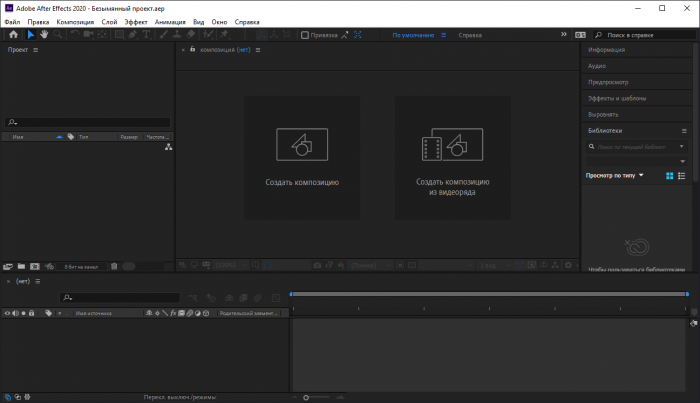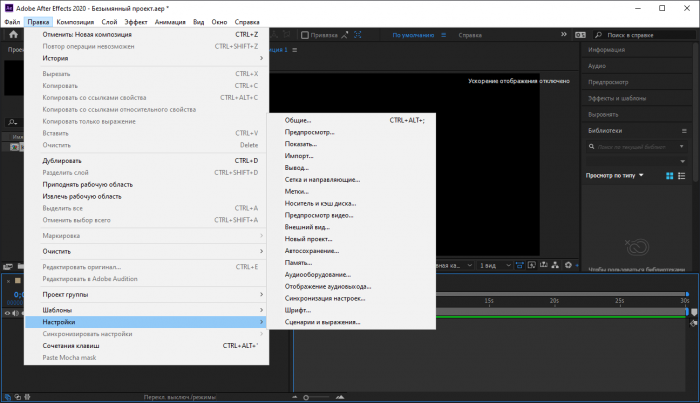Установка программного обеспечения
Перед установкой программного обеспечения Adobe After Effects ознакомьтесь с полным списком требований к системе.
Помимо полной версии Adobe After Effects можно также установить дополнительные копии на другие компьютеры для использования их в качестве ядер рендеринга и упрощения рендеринга по сети.
Установка экземпляра Adobe After Effects CC только для рендеринга
Прежде чем начать:
Если вы установили приложения Creative Cloud на два компьютера, выполните выход на одном из них. Для этого в любом из приложений выберите «Выйти» в меню «Справка».
Повторный вход в Creative Cloud на этом компьютере можно выполнить после того, как будут установлены экземпляры After Effects только для рендеринга.
Чтобы установить экземпляр After Effects CC только для рендеринга, выполните следующие действия.
- Перейдите на страницу продукта, загрузите и установите After Effects CC.
- После завершения установки запустите After Effects.
- Нажмите команду «Выйти» в меню «Правка».
- Закройте приложение After Effects.
- Создайте и разместите файл ae_render_only_node.txt, как описано в этой публикации блога.
Ограничения пробной версии
Пробная версия After Effects включает в себя все кодеки, включенные в полную версию After Effects. Это означает, что при использовании пробной версии можно импортировать и экспортировать все поддерживаемые форматы.
Ознакомительная версия After Effects также включает внешний модуль «Направленный свет», эффекты mocha-AE, форма mocha, Cycore (CC) и Color Finesse.
Если при установке After Effects отсутствуют некоторые компоненты стороннего разработчика, обратитесь к системному администратору, чтобы убедиться, что все лицензированные компоненты были установлены правильно.
Активация программного обеспечения
Активация однопользовательской розничной лицензии предусматривает поддержку двух компьютеров. Например, можно установить продукт на настольный компьютер на работе и на портативный компьютер дома.
Дополнительные сведения о лицензии и активации продуктов см. в файле «Read Me» или на веб-сайте Adobe.
Adobe After Effects используется для создания анимации и добавления эффектов в видеоряд. Программа пользуется популярностью у специалистов по моушн-дизайну, веб-дизайнеров и различных специалистов по работе с видео.
Скачать и установить бесплатную пробную версию программы можно на официальном сайте разработчика adobe.com при помощи Creative Cloud (ссылки найдете ниже). Лицензированная версия стоит порядка $22.00 в месяц.
Скачать After Effects
Скачать After Affects можно на официальном сайте компании Adobe, при помощи программы Creative Cloud. На момент написания статьи, поддерживается две операционные системы: Windows и MacOS.
| Операционная система | Как установить | Где скачать |
|---|---|---|
| Windows | инструкция | перейти |
| MacOS | инструкция | перейти |

Обучение Adobe After Effects для новичков
Длительность: 1 месяц | Стоимость курса: 26000₽
Курс Adobe Afrer Effects для новичков. Освойте программу с нуля до ПРО за один месяц обучения.


Стоит отметить, что программа довольно требовательна к ресурсам компьютера. Минимальные требования:
- оперативная память — 16 гб
- видеопамять — 2 гб
- место на жестком диске — 15 гб
- разрешение экрана — 1920х1080
- Windows 10 или MacOS 11 (BigSur)
И это только минимальные требования. Чем больше у вас оперативной и графической памяти, тем быстрее будет работать программа.
Windows
Для того, чтобы установить Adobe After Effects на компьютер с операционной системой Windows, вам нужно скачать и установить Creative Cloud. Вы можете скачать установочный файл с официального сайта Adobe, либо установить из магазина приложений Microsoft Store.
Обратите внимание, что у вас должна быть установлена Windows 10 или выше для установки последней версии After Effects. Если у вас установлена Windows 7 или Windows 8 — попробуйте поискать более старую версию программы или обновить операционную систему.
MacOS
Версия Adobe After Effects для MacOS так же устанавливается при помощи Creaive Cloud, который можно скачать только с официального сайта Adobe. Возможности установки при помощи магазина приложений AppStore не предусмотрено.
Вам нужно скачать файл CreativeCloud.dmg и запустить его на своем ноутбуке или компьютере. При этом, ваша версия MacOS не должна быть ниже 11й (BigSur).
Установка After Effects
Для установки Adobe After Effects вам нужно скачать и установить Creative Cloud — менеджер программ Adobe, при помощи которого можно установить любую программу Adobe, в том числе и After Effects.
Для начала установки, запустите скачанный файл установщика Creative Cloud.

Если у вас еще нет учетной записи на сайте Adobe — установщик Creative Cloud предложит вам ее создать. Вы можете воспользоваться возможностью создать аккаунт при помощи адреса электронной почты, либо войдя с помощью уже существующих учетных записей в Google, Apple или Facebook.

После того, как вы вошли в уже существующий или создали новый аккаунт Adobe, начнется копирование файлов Creative Cloud на ваш компьютер. В зависимости от скорости интернета, это может занять от 3 до 30 минут.

После того, как Creative Cloud будет успешно установлен, вы сможете перейти к установке Adobe After Effects. Для этого, запустите Creative Cloud и в главном окне найдите программу After Effects. Рядом с иконкой программы будут расположены две кнопки: «Опробовать» и «Купить». Для установки бесплатной пробной версии нужно нажать кнопку «Опробовать». После этого, в течении нескольких минут (в зависимости от скорости подключения), программа Adobe After Effects будет установлена в вашу систему. Иконка для запуска программы появится на рабочем столе и в меню Пуск (либо Launchpad, если у вас MacOS).

В случае, если вы сразу хотите приобрести полную версию программы, вы можете нажать на кнопку купить и перейти к. форме оплаты на сайте Adobe.
К сожалению, оплатить программы Adobe картами российских банков, на момент написания статьи, не получится. Мы рекомендуем поискать реселлеров ключей для продукции Adobe за рубли в интернете.
Так же, мы не рекомендуем скачивать крякнутый After Effects с торрентов и различный неофициальных сайтов. В лучшем случае, такие программы будут работать нестабильно и «вылетать» в процессе работы. А в худшем — на ваш компьютер может быть загружено вредоносное ПО.
Часто задаваемые вопросы
У тех из вас, кто хочет скачать Adobe After Effects, часто возникают одни и те же вопросы. Сам процесс скачивания и установки мы рассмотрели выше. Давайте ответим еще на несколько популярных вопросов в формате FAQ.
Для чего нужен Adobe After Effects?
С помощью программы Adobe After Effects можно создавать анимации. Его часто используют веб-дизайнер, моушн-дизайнеры и те, кто работают с видео. Программа отлично совместима с такими популярными продуктами Adobe как Photoshop, Illustrator и Premiere.
Как установить After Effects на русском языке?
По умолчанию, Adobe After Effects, как и другие продукты Adobe, устанавливается на том языке, который установлен по умолчанию в Creative Cloud. Для изменения языка программы — измените язык в Creative Cloud и переустановите программу.
Сколько стоит лицензия After Effects?
Лицензированная копия Adobe After Effects стоит порядка $22 в месяц при условии покупки подписки на год. Приобрести лицензию можно на сайте Adobe.
Если у вас остались вопросы — свяжитесь с нами при помощи формы обратной связи на странице Контакты. Обычно, мы отвечаем в течении одного рабочего дня. В случае, если вопрос был получен во второй половине дня — мы можем ответить на следующий день.
Adobe After Effects — одно из самых популярных программных решений для создания и редактирования видеоэффектов. Она помогает профессионалам и начинающим художникам воплотить свои креативные идеи, добавлять специальные эффекты, создавать анимацию и многое другое. Если вы хотите научиться работать с этой мощной программой, первым шагом будет установка Adobe After Effects.
Установить Adobe After Effects достаточно просто. Сначала вам потребуется загрузить программу с официального сайта Adobe. После того, как загрузка будет завершена, откройте установочный файл и следуйте инструкциям на экране. Нажмите «Далее», чтобы принять лицензионное соглашение, выберите путь для установки программы и нажмите «Установить». Подождите, пока процесс установки будет завершен.
После установки Adobe After Effects запустите программу и зарегистрируйтесь на сайте Adobe. Это позволит вам получить доступ к обновлениям и другим полезным материалам, а также автоматически синхронизировать настройки между несколькими устройствами. Войдите в систему с помощью своей учетной записи Adobe и начните использовать программу.
Не забывайте, что Adobe After Effects требует достаточно мощного компьютера для оптимальной работы. Убедитесь, что ваш компьютер соответствует системным требованиям программы. Если ваше устройство не соответствует этим требованиям, вы можете столкнуться с проблемами при использовании программы или она может работать медленно и нестабильно. Проверьте системные требования Adobe After Effects перед установкой.
Теперь вы готовы начать работу с Adobe After Effects! Используйте эту мощную программу для создания потрясающих видеоэффектов, анимаций и специальных эффектов.
Содержание
- Загрузка установочного файла
- Процесс загрузки и выбор версии
- Запуск установки
- Запуск установки с установочного файла
- Выбор дополнительных компонентов
- Настройка и выбор компонентов для установки
- Пользовательское соглашение
Загрузка установочного файла
- Откройте ваш веб-браузер
- Перейдите на официальный сайт Adobe (адрес: www.adobe.com)
- Найдите страницу загрузки Adobe After Effects
- Выберите версию программы, которую вы хотите скачать. Убедитесь, что вы выбираете совместимую версию для вашей операционной системы.
- Нажмите на кнопку «Скачать».
- Дождитесь окончания загрузки файла.
После того, как файл будет полностью загружен на ваш компьютер, вы будете готовы приступить к установке Adobe After Effects.
Процесс загрузки и выбор версии
Перед установкой Adobe After Effects важно правильно выбрать версию программного обеспечения, которая соответствует вашим потребностям и возможностям компьютера.
1. Посетите официальный веб-сайт Adobe After Effects.
2. Найдите раздел загрузки программного обеспечения или перейдите по прямой ссылке на страницу загрузки.
3. Вам будет предложено выбрать версию After Effects. Обычно доступны две версии — стандартная и профессиональная. Выберите ту, которая лучше всего соответствует вашим целям и требованиям.
Стандартная версия (Standard):
Эта версия предназначена для пользователей, которые только начинают работать с After Effects или используют его для некоммерческих целей. Она включает в себя основные функции и инструменты, необходимые для создания простых анимаций и визуальных эффектов.
Профессиональная версия (Professional):
Эта версия рекомендуется профессионалам и опытным пользователям, которые нуждаются в дополнительных возможностях и инструментах для работы с After Effects. Она включает все функции стандартной версии, а также дополнительные возможности, такие как расширенные инструменты визуальных эффектов, поддержка 3D-моделей и многое другое.
4. После выбора версии нажмите на кнопку «Загрузить» или аналогичную. Файл установки будет загружен на ваш компьютер.
5. Запустите загруженный файл и следуйте инструкциям мастера установки для установки Adobe After Effects на ваш компьютер.
Теперь у вас есть Adobe After Effects на вашем компьютере и вы можете начать создавать потрясающие анимации и визуальные эффекты.
Запуск установки
После того, как вы скачали установочный файл Adobe After Effects, откройте его для запуска процесса установки. Для этого дважды щелкните на файле .exe или .dmg в зависимости от вашей операционной системы.
При запуске установщика может потребоваться подтверждение прав администратора. Если это происходит, введите соответствующие данные и нажмите «ОК» или «Продолжить».
После этого откроется окно установки Adobe After Effects. В нем будет предложено ознакомиться с лицензионным соглашением. Рекомендуется внимательно прочитать его перед продолжением процесса установки.
На следующем шаге вам будет предложено выбрать язык установки. Выберите нужный язык и нажмите «Продолжить».
Запуск установки с установочного файла
Чтобы начать установку Adobe After Effects, вам необходимо запустить установочный файл. В последующих шагах описано, как это сделать.
- Найдите скачанный установочный файл Adobe After Effects на вашем компьютере. Обычно он сохраняется в папке «Загрузки» или выбранной вами папке для скачивания.
- Дважды щелкните на установочном файле, чтобы запустить его.
- Если появляется системное сообщение об управлении установкой программы, нажмите «Да» или «Разрешить» для продолжения.
- Затем откроется окно установки Adobe After Effects. Читайте инструкции и указания на каждом шаге установки.
- Щелкните «Далее» или «Согласиться» (в зависимости от указанных в инструкции инструкций).
- Выберите папку для установки программы или оставьте предлагаемую папку по умолчанию.
- Дождитесь завершения установки. Это может занять некоторое время в зависимости от скорости вашего компьютера.
- После завершения установки можно запустить Adobe After Effects и начать работать с программой.
Теперь вы знаете, как запустить установку Adobe After Effects с помощью установочного файла. Следуйте этим простым шагам, чтобы установить программу и начать творить удивительные эффекты и анимации.
Выбор дополнительных компонентов
При установке программы Adobe After Effects вы можете выбрать, какие дополнительные компоненты установить на ваш компьютер. Эти компоненты предлагают различные дополнительные функции и возможности работы с программой. Вот некоторые из наиболее популярных дополнительных компонентов:
- Adobe Character Animator: Этот компонент позволяет создавать анимированные персонажи и использовать их в вашем проекте After Effects.
- Adobe Audition: Этот компонент предназначен для звуковой обработки и монтажа аудиофайлов. Он специально полезен, если ваш проект включает работу с звуком.
- Adobe Media Encoder: Этот компонент может использоваться для экспорта и кодирования видеофайлов из After Effects.
- Adobe Premiere Pro: Если вы работаете над видеомонтажом и созданием полноценных фильмов, то этот компонент может быть вам полезен.
- Adobe Stock: Этот компонент дает доступ к большой коллекции стоковых изображений, видео и звуковых эффектов, которые можно использовать в ваших проектах.
Выбор дополнительных компонентов зависит от ваших нужд и предпочтений, а также от того, какую работу вы планируете выполнять с помощью программы Adobe After Effects. При установке вы можете выбрать только те компоненты, которые нужны именно вам. Вы также можете установить дополнительные компоненты позже, если понадобится.
Настройка и выбор компонентов для установки
Перед установкой Adobe After Effects важно правильно настроить компоненты, которые будут установлены на вашем компьютере. Ниже приведены основные компоненты, которые необходимо выбрать в процессе установки.
| Компонент | Описание | Рекомендуемый выбор |
|---|---|---|
| Adobe After Effects | Основной компонент, содержащий все необходимые файлы для работы с программой. | Обязательно выбрать |
| Adobe Creative Cloud | Платформа, позволяющая получить доступ к другим продуктам и службам Adobe. | Рекомендуется выбрать, если вы планируете использовать другие продукты Creative Cloud |
| Плагины и расширения | Дополнительные инструменты и функции, расширяющие возможности Adobe After Effects. | Рекомендуется выбрать, если вы планируете использовать плагины и расширения сторонних разработчиков |
| Пресеты и шаблоны | Готовые настройки и шаблоны, упрощающие создание качественных эффектов и анимаций. | Рекомендуется выбрать, если вы хотите использовать готовые пресеты и шаблоны |
| Дополнительные языки | Языковые пакеты, расширяющие доступные языки интерфейсов Adobe After Effects. | Рекомендуется выбрать, если вам необходимы другие языки в интерфейсе программы |
При выборе компонентов обратите внимание на доступное место на диске и убедитесь, что у вас достаточно свободного места для установки всех выбранных компонентов.
Пользовательское соглашение
Перед установкой и использованием Adobe After Effects важно ознакомиться с условиями пользовательского соглашения. Пользовательское соглашение устанавливает правила использования программного обеспечения и определяет ответственность пользователя.
При установке Adobe After Effects, вы автоматически соглашаетесь с условиями пользовательского соглашения. Если вы не согласны с этими условиями, не устанавливайте программу и прекратите использование.
Пользовательское соглашение содержит следующие пункты:
| 1. Лицензия | В этом пункте описывается лицензия на использование Adobe After Effects. Пользователь обязуется использовать программу только в рамках, определенных лицензией. |
| 2. Ограничения использования | Здесь указаны ограничения на использование Adobe After Effects. Например, запрещается декомпилировать программу, распространять копии без разрешения правообладателя и т.д. |
| 3. Гарантии | Этот пункт определяет гарантии, предоставляемые Adobe в отношении работоспособности и качества программного обеспечения. |
| 4. Ограничение ответственности | В данном разделе указаны ограничения ответственности со стороны Adobe в случае возникновения проблем при использовании программы. |
| 5. Владение программным обеспечением | Здесь описывается владение программным обеспечением Adobe After Effects и запрещается передавать права на программу третьим лицам без особого разрешения. |
Поэтому перед установкой Adobe After Effects рекомендуется внимательно прочитать пользовательское соглашение, чтобы быть в курсе всех правил и ограничений, связанных с использованием программы.
Adobe After Effects — это профессиональная программа для создания и редактирования видеоэффектов и анимации. Она широко используется в индустрии кино и телевидения для создания эффектов, комбинирования видеоматериала и визуальных эффектов.
Установка Adobe After Effects
-
Загрузка программы: Перейдите на официальный веб-сайт Adobe After Effects и нажмите на кнопку «Скачать». Выберите план подписки, который лучше всего подходит для ваших потребностей, и следуйте инструкциям для приобретения программы.
-
Запустите установщик: После завершения загрузки найдите загруженный файл установки Adobe After Effects на вашем компьютере и запустите его. Следуйте инструкциям на экране, чтобы установить программу.
-
Авторизация: После установки откройте Adobe After Effects и введите свои учетные данные Adobe для авторизации. Если у вас еще нет учетной записи Adobe, создайте ее бесплатно.
Настройка Adobe After Effects
-
Конфигурация системы: Проверьте, соответствует ли ваш компьютер минимальным требованиям системы для работы с Adobe After Effects. Убедитесь, что ваш компьютер обладает достаточным объемом оперативной памяти и свободного места на жестком диске.
-
Настройка параметров проекта: Перейдите в меню «Файл» и выберите «Настройки проекта». Здесь вы можете изменить различные параметры проекта, такие как размер кадра, частота кадров и глубина цвета. Выберите параметры, которые соответствуют вашим потребностям.
-
Настройка интерфейса: Adobe After Effects предлагает настраиваемый интерфейс. Расставьте панели инструментов и окна согласно вашему удобству. Вы также можете изменить цветовую схему интерфейса и настроить горячие клавиши для оптимального использования программы.
-
Настройка производительности: Если ваш компьютер не обладает достаточной производительностью, чтобы гладко работать с Adobe After Effects, вы можете настроить параметры производительности. В меню «Правка» выберите «Настройки памяти и кэширования», где вы можете оптимизировать использование памяти и кэширование.
-
Дополнительные плагины и настройки: Adobe After Effects поддерживает множество сторонних плагинов и ресурсов, которые могут расширить возможности программы. Исследуйте возможности, предлагаемые Adobe и другими поставщиками, и настройте программу согласно вашим потребностям.
В заключение
Adobe After Effects предлагает безграничные возможности для создания визуальных эффектов и анимации. Следуя этой статье, вы сможете установить и настроить программу на вашем компьютере для начала работы с ней. Однако, помните, что использование Adobe After Effects может потребовать время и практики, чтобы стать опытным пользователем и достичь профессиональных результатов.
Adobe After Effects — комплексный профессиональный программный инструмент для редактирования динамических изображений, видео, а также создания анимации и разнообразных эффектов.
Данная программа довольно широко применяется в сфере обработки видеоматериалов при создании полноценных рекламных роликов, видео клипов, кроме того, она применяется для решения обширного ряда задач, в которых требуется применение передовых цифровых видеоэффектов.
Необычайные спецэффекты и высококачественная анимированная графика, созданные с помощью этого приложения, не уступают по великолепию даже 3D-оформлению популярных кинокартин.
Важно выполнять все шаги в строгой последовательности (инструкция найдена в сети, проверена нами, однако все действия выполняете на свой страх и риск):
- Скачивать Adobe After Effects будем через клиент-торрент, установите uTorrent, если его ещё нет, и откройте.
- Переходим сюда или сюда, находим Adobe After Effects и под названием копируем строку с буквами и цифрами.
- В uTorrent-е кликаем по значку ссылки 🔗 рядом со значком плюс и вставляем туда скопированную строчку magnet, нажимаем 1 раз ОК.
- Ждём пока Торрент отобразит название Adobe After Effects в правом окне, жмём второй раз ОК.
- После 100% загрузки ОТКЛЮЧАЕМ ИНТЕРНЕТ и ОТКЛЮЧАЕМ АНТИВИРУС, запускаем установку. Следуем простым пунктам.
- На этапе установки может появиться ошибка Windows на красном экране об отсутствии цифровой подписи: нажмите ПОДРОБНЕЕ и ВЫПОЛНИТЬ В ЛЮБОМ СЛУЧАЕ. Автор этой сборки просто не подписал её.
- Если антивирус блокирует установку, то добавьте удаляемый или подозрительный файл в исключения, выключите антивирус либо откажитесь от установки, если боитесь. Мы проверили сборку Kaspersky Internet Security — всё чисто. Бесплатные антивирусы ругаются только на кряк.
- После инсталляции открывайте программу правым кликом мыши и запуском от имени администратора.
- Если у вас всё получилось, поставьте пожалуйста лайк и напишите свой отзыв ниже.
Рабочие инструкции для других программ Adobe: Illustrator, Lightroom, Premier Pro, Adobe Photoshop, Animate, Dreamweaver, InDesign, Acrobat Pro.
Таким простым способом можно скачать Adobe After Effects бесплатно и установить на компьютере.
Между тем, скачав Adobe After Effects можно смастерить в домашних условиях красивое оформление для семейного фильма — дня рождения, музыкального клипа или видео презентации. Чтобы более профессионально отредактировать изображение рекомендуется скачать Фотошоп на русском языке.
Использует наложение слоев изображений, в последующем применяя к ним различные эффекты, постепенно преобразовывая их в кадры кинофильма. Как и в смежных программах разработчика, возможности программы можно расширять благодаря сторонним модулям, которые широко предлагают третьи фирмы. Последняя версия Adobe After Effects отличается повышенной производительностью.
С помощью модернизации программного ядра и перехода на 64-битную систему, создатели добились повышения быстродействия практически в два раза. Теперь для аниматоров и моушн дизайнеров работа стала гораздо быстрее и удобнее.